PS笔记完整版
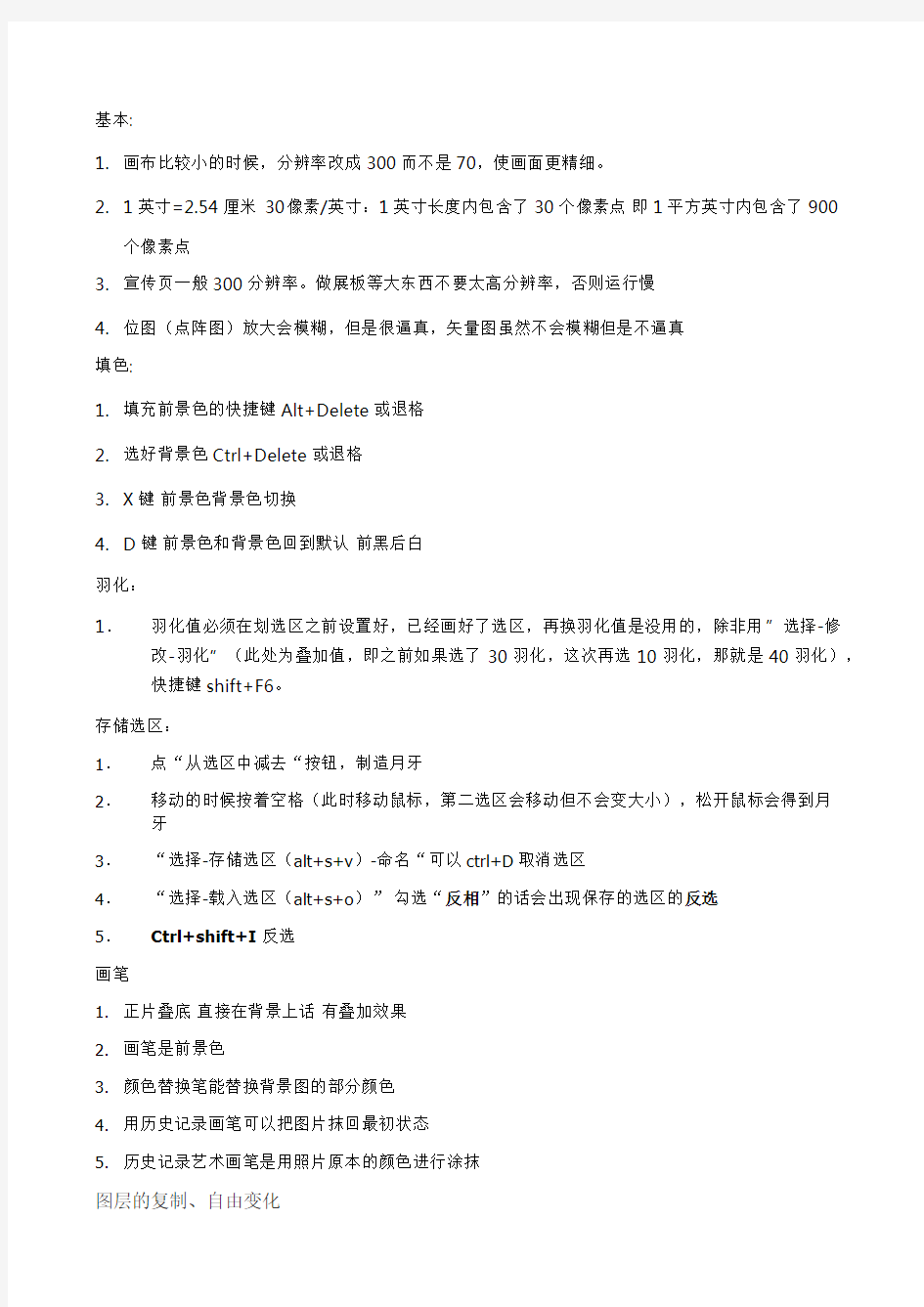

基本:
1.画布比较小的时候,分辨率改成300而不是70,使画面更精细。
2.1英寸=2.54厘米 30像素/英寸:1英寸长度内包含了30个像素点即1平方英寸内包含了900
个像素点
3.宣传页一般300分辨率。做展板等大东西不要太高分辨率,否则运行慢
4.位图(点阵图)放大会模糊,但是很逼真,矢量图虽然不会模糊但是不逼真
填色:
1.填充前景色的快捷键Alt+Delete或退格
2.选好背景色Ctrl+Delete或退格
3.X键前景色背景色切换
4.D键前景色和背景色回到默认前黑后白
羽化:
1.羽化值必须在划选区之前设置好,已经画好了选区,再换羽化值是没用的,除非用”选择-修改-羽化”(此处为叠加值,即之前如果选了30羽化,这次再选10羽化,那就是40羽化),快捷键shift+F6。
存储选区:
1.点“从选区中减去“按钮,制造月牙
2.移动的时候按着空格(此时移动鼠标,第二选区会移动但不会变大小),松开鼠标会得到月牙
3.“选择-存储选区(alt+s+v)-命名“可以ctrl+D取消选区
4.“选择-载入选区(alt+s+o)”勾选“反相”的话会出现保存的选区的反选
5.Ctrl+shift+I 反选
画笔
1.正片叠底直接在背景上话有叠加效果
2.画笔是前景色
3.颜色替换笔能替换背景图的部分颜色
4.用历史记录画笔可以把图片抹回最初状态
5.历史记录艺术画笔是用照片原本的颜色进行涂抹
图层的复制、自由变化
1.ctrl+r 标尺可以拖动出标尺线
2.shift正圆 alt从圆心开始画圆
3.画第二个圆的时候,鼠标对着圆心,但出现的不是在圆心的圆,这时候先画,在按一次shift+alt,圆
会自动到圆心且为正圆
4.画完可以把标尺导线拉回去(shift+ctrl)
5.创建新图层后在填色不要直接填在背景里
6.拖住往创建图层一放完成复制或者ctrl+j
7.以上是原位复制。移动复制为alt+拖动鼠标
8.自由变换ctrl+t
9.高级复制:原位复制后,点ctrl+t 移动或缩小。按shift+alt+ctrl+t可以按轨迹(移动和缩小的轨迹)复
制多个
仿制图章
1.打开一个图片,编辑-定义图案,就可以把它变成图章,在其他图片上涂抹
画图形
1.移动选区:按住空格调
2.Shift 加选
3.Shift+alt 交集
魔棒
1.容差:色彩的容差,数值越大,容忍色彩差异越大
2.连续:勾选之后只能选取连成一片的,不勾选的话可以选图片上所有的即使分离的块
3.要加选(按shift)的时候,被加选的相较于之前的,与周围色块颜色差异较小时,需要把容差调小
再选
橡皮擦
1.抹到历史记录,则可以还原被擦的
2.背景橡皮擦:选好不想被擦除的(前景)和想被擦除的(背景),选好容差,再擦
吸管
1.右击吸管选标尺拉一条线在图边缘按图像-旋转图像-任意角度把图转回正的(以前是歪的)自由变换
1.ctrl+e 向下合并图层
2.自由变换时可以斜切缩放做立方体
3.变换右键选垂直翻转再调整做倒影(倒影通过调整图层不透明度实现),选择倒影的顶端一部分
做羽化使之更逼真
修复画笔
1.污点修复画笔工具:勾选内容识别效果最好如果是创建纹理则会粗糙
2.修复画笔工具: 勾选取样和仿制图章相比会更融合,刷完松开鼠标后,它会自动变成附近的颜
色
3.修补工具:框起痘痘,往到好的皮肤上一丢(可以用来删除嘴巴或者添加多个眼睛~)
4.红眼:晚上瞳孔为了吸光会放大,闪光灯会直接照到眼的血管。为了避免红眼,人可以先看光亮
的地方,让瞳孔变小,这样就可以避免红眼(防红眼的相机会先闪几下光也是同理)
图层
1.链接图层:可以使图层联动(相当于组)
2.向下合并:一个一个向下合并 ctrl+e
3.合并可见图层:先设定可见的(眼睛)再合并shift+ctrl+1
4.链接好图层后,图层-合并图层(合并链接图层)。从头来就是:图层-选择链接图层-合并
5.取消链接:选中单个的再点链接图标或者直接选菜单里的取消链接(全取消)
快速选择工具使用、后退键的使用
1.撤回:ctrl+alt+z
2.取消撤回:ctrl+shift+z
裁剪工具、切片工具的使用
1.裁剪可以用来调正
2.切片常用于淘宝美工
抠图
1.取消套索 delete
2.调整色阶ctrl+L
3.魔棒:容差20 连续按delete删除
4.色彩范围法(适用于图像中无背景色):用吸管选择背景色选择-色彩范围-反相
5.磁性套索:按delete后退选好后新建图层 (ctrl+shift+N) 复制隐藏背景
6.窗口-历史记录
7.羽化法:套索粗略选择:比想抠出的图范围更大些,右击羽化20即选中复制
8.蒙版抠图法(直观快速):把照片拖进背景图中,Q进入快速蒙版,前景色设成黑色,画笔模糊硬度45,把要抠的部
分擦出红色,反之用白色背景色擦回来,按Q退出快速蒙版,(即选中了抠出部分的反选)按delete即可. 之后用20透明橡皮擦修饰边缘
9.蒙版抠图特例(圆形):画笔放在圆心,ctrl+alt+右键拖动,可以改变画笔半径,直到适合圆形的大小.
10.钢笔工具法(花时间很平滑):用索套大概划好选区,右键选择”建立工作路径”,容差2,选择钢笔自由,按住
ctrl调整控制点,点鼠标增加节点,再点(出现减号)可删除节点.右键-建立选区,复制黏贴到新图层
11.抠发丝:快速选择工具(记得调整笔刷大小),大致选择就好,留下一些发丝.点“调整边缘”,勾选“智能半
径”,不要关对话框,发丝用笔刷多涂抹几次。
12.快速:快速选择+调整边缘
李涛PS高手之路
第一节
1.三大问题:色彩、分辨率、图层
2.色相(H):红橙黄绿青蓝紫。是一个环:色相环。黑白是没有色相的,就是没有颜色。只有在
灰度上还能有颜色的变化。
3.色彩的饱和度(纯度)(S):鲜艳还是淡。本色到白色。百分比
4.色彩的明度(B):本色到黑色。百分比。
5.H、S、B就是一个色彩模式(类似一个空间坐标)
6.常见的其他色彩模式有RGB、CMYK。每一种颜色模式都会对应一个媒介。HSB对应的媒介是
HSB(拾色器的取色方式)。
7.红绿蓝(英文首字母缩写RGB:对应的媒介是发光物体):光色的三原色,每个颜色都有
0~255个级别,所能显示的颜色就是256的三次方:1678W种颜色,最大的颜色库。黑色是000,白色是255,255,255(RGB三个叠加加色模式)。三个数值是一样的时候,它就是灰色的,数值大就是浅灰,数值小是深灰。红黄蓝:颜料三原色。
8.如果照片是在网页上出现,就用RGB(发光媒介)模式。
9.印刷(油墨)三原色(CMY):青品黄(青色,品红,黄色)。0~100%油墨的浓淡。光到印刷
品上会改变颜色,所以看到的颜色并不是东西本身的颜色,而是不被吸收、被反射的颜色。白色:000,黑色:100,100,100。理论上可以得到黑色,但实际油墨会有杂质,不是纯黑,为了把黑色制纯,所以CMYK,K是黑色(black中的b在RGB出现了)。所以黑色:0,0,0,100。
10.CMY是减色模式(加起来是黑色),RGB是加色模式(加起来是白色),两个加色相加是一个
减色。
11.青色可以把红光完全吸收,就是黑色。对面的就是互补色:对方
完全吸收对方(一个是颜色,一个是绿光)。常用在KTV打光,给树打光。
有的光被吸收了,所以呈现出看到的颜色。
12.做印刷品的时候,新建文档的时候用RGB的颜色模式,视图-校样颜色-工作中的CMYK(印刷的
预览),保存时候用CMRK就行。
13.那个小块是能印出来的颜色,有色差。有警告:打印时颜色不可见,即溢色。常备一本色标本,
看颜色,查CMYK色值。
14.有的颜色在显示器上可以看到,印刷不出来(溢色\非安全色)。因为一种是光的传播,另一种
是色的传播。可以通过对比、加亮膜来实现有的纯色。
https://www.360docs.net/doc/4d10882460.html,b模式颜色范围最大。
第二节
1.位图(图像)基于像素,矢量图(图形)基于路径
2.分辨率单位 PPI像素\英寸,DPI 墨点\英寸,像素\厘米,像素\平方英寸
3.印刷300像素\英寸(与墨点分辨率匹配),网页72像素\英寸(与显示器分辨率匹配)
4.网页上放的10*10厘米的图片:RGB,72像素\英寸
5.手册上放的10*10厘米的图片:只能重做一张,RGB,300像素\英寸,尺寸为10.6*10.6(印刷
品上下左右留3cm的出血)
6.一个像素对应一个字节(直接关系文件大小)
7.不可以直接改分辨率,改大分辨率之后没有增加图片的宽度和高度,增加的像素点是复制边上的
颜色得到的,是无中生有的。
加入杂质的方法:
邻近:平均值(适用于简单的)
线性:左右上下平均
两次立方:左右上下东北西北东南西南平均(适用于复杂的图)
8.不改变图的大小修改分辨率:把“重定图像像素”的勾选去掉,直接修改分辨率。此时宽高变小
(此时文档大小不变,因为像素数量没变)。
图片修饰
1.不要用鼠标,用压感笔。
2.选区很重要,蚂蚁线不重要
3.画笔工具的核心:模式
溶解:画笔是散的
背后模式:前提在图层(背景只要双击+回车就变图层)上,一笔比一笔后,用来画光晕,可以不做选区了。
清除模式:相当于橡皮擦
变暗:用来平调—把丰富色彩降阶,常用于做背景图、底图。以前景色为基础,比它亮的颜色都变成它,比它暗的颜色不变。
变亮:以前景色为基础,比它暗的颜色都变成它,比它亮的颜色不变。
正片叠底(减色模式最后变成黑的印刷原理):青+黄=绿且颜色变暗,其中注意,白色是上不去的,因为它不会使图变暗
滤色(加色模式最后变成白的光照原理):红+蓝变成紫,且只变颜色不变纹理且颜色变亮。
黑色上不去,因为它不会使图片变亮。应用:
在溶图的时候图层模式选择“滤色”,会把图片中的黑色瞬间屏蔽。
·色环记忆法:两个颜色相加,变成他们中间的颜色。(颜色叠加的选择不再盲目)
4.柔光:完全屏蔽中性灰,真正意义上处理锐化效果
5.差值:负片效果,常用于档案解密等图片
6.排除:淡一点的负片
7.勾选“色相”“饱和度”“明度”,只会改变前景色对应的内容,常用于还颜色和使人脸红润。
8.勾选“颜色”:给黑白片着色
9.颜色替换工具:不用担心画出去(有容差值)
10.图案图章:常用于做床单、窗帘花纹
11.滤镜-图案生成器-选择-生成随机的图案
12.历史记录画笔的标记可以挪动,比如在裁剪后要进行调整,不然回不到初始状态。
13.历史记录画笔还可以用来做动态中的人。滤镜全部做完效果后,恢复一部分不想用滤镜的地方。
14.历史记录艺术画笔可以擦出笔触。
15.模糊:做景深
16.渐变:上面油漆桶是透明度,下面是颜色,菱形是过渡,拖动甩掉可删除。杂色的运用。
17.液化:拉伸人的五官,软钟,变形的车辆
18.减淡:皮肤提亮
19.加深:加深肤色,类似与化妆,打在人脸两边。
20.海绵:修整颜色的饱和度,灰还是鲜艳(模式:去色or加色)
21.图层复制+图层滤色:瞬间提亮
Bridge与数码照片的处理
1.Bridge控件一定要装,在ADOBE所有产品中用。
2.可以读很多图片格式。
3.搜素材神器:收藏夹有Adobe Stock Photos ,专业摄影师拍摄的作品。要收费,不收小样
(800*600大小)费(很贵……),可以做网页,但是不能做打印的。
4.远处的楼顶的巨幅:10m*8m 分辨率多少合适:15~45,公交车牌100
5.可以放大缩小缩略图,翻转
6.文件类型:Camera raw,元数据包,是一种趋势,无压缩无损(压缩后就不太好修图了)。一
般的浏览器是打不开的,它把当时环境的所有数据打包了,修片时可以重新调整曝光,调整色阶等,没有损失。佳能350D、300D、尼康D70s、D50等4K+数码单反相机。
7.JPG是压缩文件,有损失。
8.在bridge里按住alt,出现白色就是过曝,黄色和红色是快要过曝,黑色是“阴影没有细节”。
勾选“阴影”和“高光”可看到哪里没有细节、哪里过曝。
9.晕影可以调出摄影的那种周围打暗的效果,记得调完再勾阴影看细节(让阴影部分显示变白)。
10.要批量调片子,看左边的“全选”、“同步”。
11.在raw里面调是无损的,转成JPG就有损了。
12.可以给图片作评价打分,只显示某一星级的。
13.细节:锐化
14.镜头:镜头的边缘有偏差,出现红边或蓝边,这里可以调整
15.可以存储为“数字负片”格式。数字负片 (digital negative 简写为DNG) 是一种用于数码相机生
成的原始数据文件的公共存档格式。在bridge里做的一切调整都是相当于在调整摄影。调整后的成品相当于未加工的照片。
通道
1.一般只有三[类]颜色:黑白灰。通过后台来影响前台。
2.基本用途:记录颜色信息。通道凭借什么来记录颜色信息?——每个通道有256个位置。已经知道RGB中图片都是由红绿蓝三种颜色组成,那么通道其实就是那张图片中的红、绿或蓝
的分布图,从红,绿或蓝通道中可以看出他们的分布情况
3.2(进制)^8(photoshop是8位位深度的图像处理软件)=256个位置,存不同的东西,成为不同通道。0为黑色,255为白色。
4.红R通道记录了显示器红灯泡的值,红颜色的地方为200+
绿G通道记录了显示器绿灯泡的值,绿颜色的地方为200+
5.片子要拿去印刷,它会出青品黄黑四张胶片(即通道,记录了青品黄黑四类油墨的信息),白色部分是透明的(减色模式),拿给出片厂,胶片放到机器上,青机器读出青通道的数据,黑色部分油墨喷得足,从而显示出青色。
6.专色通道:和印刷相联系,专有颜色,CMYK印不出来的颜色就用专色来印,比如烫金颜色、荧光。有的时候印得出来也用专色,比如专色红版和绿版。专色可以节省成本。
7.专色银通道:也只有黑白灰,记录银色的数据。用加了金属色的油墨喷绘。
8.做亮膜等,通道里就只有黑白。
9.图层蒙版(临时通道,用笔刷绘制):控制图层显示范围
10.alpha通道:256个位置存储选择信息,用来保存选区。选择-存储选区-确定-出现新的通道“alpha1”(不可见),黑色:记录非选区,白色:记录选区。调用通道的时候:选择-载入
选区(或者按ctrl+点击通道的缩略图)
11.选区可以被羽化:选择-羽化(比如15像素),以蚂蚁线为基准,向内半径15像素淡入,向外半径15像素淡出。此时羽化处在通道里为灰色。
12.alpha通道的特征:支持alpha通道的格式——PSD,Targa(无损压缩)=TGA,TIFF,TGA 保存时会询问保存24位还是32位,如果选24位,则自动删除alpha通道。
13.Targa (TGA) 格式是 Truevision 为其视频板而开发。该格式支持 32 位真彩色;即 24 位彩色和一个 alpha 通道,通常用作真彩色格式。
14.做衣服从天而降落在草坪上的视频:把带背景的衣服图片,存成TGA的片子,并把alpha通道(保存了衣服的选区)保存下来,在视频调用图片的时候发现有alpha通道,会询问:
“是否调用透明区域”,打勾,背景自然就被屏蔽了。alpha通道里背景部分是黑色,相当于把背景屏蔽了。所以视频常用TGA格式的图,用来去除背景使用。
15.有的片子显示800*600*24B,RGB每个颜色是8位,一共24位(24B),32B即RGB三个通道+alpha通道
16.JPEG不支持alpha通道,但是支持路径。
通道的高级运用技巧
1.图像复制到背景中:Ctrl a全选图像1,ctrl c复制,粘贴到背景。
法:copy图像后,在背景中做一个选区(在特定的某个位置),选择-贴入。可以贴入选区里。此
时背景中的图像可移动(这个很重要!避免反复修改,历史记录只能记录20步操作,或者关机后重
开文件,也没有历史记录了。在合作中尽量不要对原图进行不可逆修改)。这个叫图层蒙版。
此时背景的通道中只有RGB的通道,而图像的通道中多了一个“图层1蒙版”,它是一个临时通道。
2.图层蒙版:用来控制图层的显示范围。
3.复制粘贴图像后:图层-图层蒙版-显示图层,此时出现一个全白的蒙版(没有遮挡)。
4.点选蒙版后前景色选择不了除了黑白灰之外的颜色,只能读出颜色的灰度值。
5.点选蒙版,选择黑色,编辑—正常(不要用叠加等),在不需要的地方涂抹,就能把图像蒙起来。
如果用的虚化的笔头涂抹,则会有羽化效果。按X切换前背景色,可以立刻用白色涂抹在蒙版上,恢复多擦掉的部分。
6.按alt单点它,会显示出蒙版(红色)。
7.图层蒙版在图层混合中效果特别好(配合渐变)。现有两张照片,其中一张按住shift拖动过来,
一定会把图扔到正中心。合好后有个类似相机的按钮为“添加图层蒙版”——相当于图层-图层蒙版-显示图层,默认是白色的。
拉一个渐变过来,用前景色到背景色的渐变,在蒙版上做,可以做一个完全的过渡!
调色(1)
1.通过调通道来调色
2.校色:曝光不足等,校准
3.调色:艺术性加工
4.图像-调整-色阶、曲线、色相\饱和度(以上是三大重点)
5.Ctrl +l色阶:觉得颜色有问题,第一件事就是开色阶。看直方图。输入——修改前,输出——修
改后。左边是暗的颜色,右边是亮的颜色。若所有颜色集中在中间,则图片偏灰。
自动色阶:Ctrl+shift+l,打开图只后就可以立刻用。
调整方法1:调整输入的一行,黑色对着直方图最左边的颜色,白色三角对着直方图最右边的颜色。这样可以使色彩明暗分明。(按住alt,窗口的“取消”会变成“复位”,点击可复位)
调整方法2:定黑、白场。
定白场:用色阶窗口-白色吸管,点白云。
定黑场:用色阶窗口-黑色吸管,点黑土。
调整方法3:点“自动”,有时候会有偏差,偏冷偏暖等。
6.灰吸管:中性灰的基调决定了色彩平衡。
7.输出:黑色和白色三角往中间移,片子会偏亮和偏暗(因为色彩的范围,最暗的变浅,或最亮的
变暗)
8.直方图中灰色的三角往右,会变暗(从黑到灰的色彩变多)
9.以上针对复合通道。改变通道可以做单通道调节,可以调出电影质感。
10.Ctrl+M曲线(比色阶更重要):X轴修改前。Y轴修改后。上旋变亮,下旋变暗。调对比度:
暗部下旋(更暗),亮部上旋(更亮),S曲线。曲线调节比色阶调节更精细:可以制让暗的部分变亮,不让亮的部分过曝。例子:大侧光,阴阳脸。
铅笔画完曲线,再调整曲线。
曲线:正弦线——忽明忽暗——金属质感
11.色相\饱和度:还是有明度选项的。
Ctrl+u色相\饱和度-编辑-蓝色,调节色相等,只会改变天空的颜色,不会改变其他的,这样可以避免选区。
有两条色相条,上面是输入,下面是输出。中间的两个竖条是所要选择的颜色主体色(可以用吸管选)的范围(100%要变),竖条到三角是容差值(100~0%地变)(颜色调到了不该调的部分就要调容差)。注:做一个大范围的粗略的选区,避免改变其他物品的颜色。
“着色”选项打勾,会出现单色灰度图,再改变色相等,就是专色涂稿。
12.色彩平衡:调冷暖色。旧的变新的:先Ctrl+shift+l,再图像-调整-色彩平衡。
金属光泽:偏暖(青绿蓝为冷,品红黄为暖)——即中间调红一点,黄一点,阴影和高光也可以调一点暖
13.匹配颜色:用于合成图片时候调整光源!还可以把大师的光源(“源”选取大师的图片)匹配到
目标图。
冷色风景可以找一个暖色的人的源,可以匹配成暖色风景。
14.JPEG已经被压缩过,匹配效果不好可能会有波纹。
15.替换颜色:预览显示白色部分就是可调整的部分,再调。
16.可选颜色、通道选择器:都可以用在通道里进行调色。
可选颜色:一种调色命令
灰度图(得到高品质的不容易)的三种方法:
法1通道选择器:勾选“单色”选项,然后调参数,可以得到高品质的灰度图,更多细节。
法2去色
法3图层-模式-灰度
法4 应用图像或计算,也能调出高品质的灰度图。
17.渐变映射:渐变菜单里有“金属”渐变的追加,再用色彩平衡调金属颜色。
用它重新定义色彩空间,常用于各种海报。
18.照片滤镜:把人脸调暖色,把风景调冷色等
19.曝光度:加值可以把暗片调亮
20.把扫描的好多张照片(不规则地排在同一张图片里),不用一张一张切下来,只要点编辑?-自
动-裁切并修齐照片,就可以批量地得到一张张独立的照片。
21.逆光的照片:图像-调整-阴影\高光,回车。它只针对阴影和高光进行调整。阴影部分加值,就可
以出细节。高光部分加值,也可以显示更多细节。
22.反相:负片
23.色调均化:暗变亮,亮变暗
24.色调分离:设置2,则图片中有8=2^3(RGB三种)个颜色,让图片颜色变小做成插画效果。
25.变化:直观感受,调整颜色
26.阈值:得到黑白图,比如阈值为128(即256\2),从0~128变黑,从128~255变白。
常用于插画的线稿提取,但直接用阈值会丢失轮廓线等
线稿怎么弄?先:滤镜-其他-高反差保留,再点“阈值”,再擦掉麻点。
27.图像-模式(除了RGB和CMYK,其他的色彩模式)
(1)位度和双色调:都是要在“灰度”之后才能用的
(2)位度:表示n位位深度=2^n的图片,第一次是2^1即2位位深度的图片,和“阈值”效果
差不多
a.使用方法:50%阈值,得黑白片。且此时只有一个通道(1位位深度),只有黑白两种颜
色。
b.位图一般用在报纸印刷上,使用方法应调到“半调网屏”,墨点过滤成不同的细节——
用同一种油墨,且没有浓淡的变化!——这就要通过“半调网屏”来实现。(靠点的疏密
来产生明暗关系,产生视觉效果,其实只有黑白颜色)网屏的分辨率单位:线\英寸。
(3)双色调:产生一种关系——单色灰度图。比如选择“四色调”,就是用四种颜色混合成一种
专色。图片要印刷的时候用一张胶片就可以了。用CMYK模式则要出四张胶片(因为有四个
通道),且纸要加厚。所以双色调这种色彩模式可以节省成本。
(4)索引颜色:单通道的图片(最多256个颜色——一个通道只要256个位置)。
a.Gif等颜色较少(文件量少)的地方
b.索引支持透明
c.点了索引颜色(选了n种颜色)之后,再点“颜色表”,会显示:图片里只有n种颜色。
d.File-存储为Web(因为gif用在网页上)所用格式,“四联”会显示一张输入、三张输出。
e.Gif常用在:小图片logo,有透明,动图。其他的网页图片一般用JPGE。
(5)多通道:常用于打样稿,单另出片。从CMYK转过去。多通道模式可以保存为photoshop
DCS 2.0,一般存为“多文件DCS,无复合”,会有五个文件,一个索引文件Car.eps和四个单通道Car的值,直接向出片机出片用的。
(6)8位\通道,每个通道有2^8=256种颜色,即显示器上有256^3(个通道)=1678万种颜色。
16位\通道,每个通道有2^16=65536种颜色,即显示器上有……万种颜色,电影里会有这么多颜色。
28.理解通道的案例:抠出背景为黑色的火焰。直接用图层模式的滤色屏蔽黑色的话颜色不是原来的
颜色了。方法:复制火焰的RGB三个通道(拽到新建的按钮完成复制),这三个副本不是颜色通道(颜色通道是不可以加减或者挪动位置的),而是alpha通道,分别记录了RGB三种颜色的信息。现在创建三个图层。按ctrl点红副本缩略图,到图层去用纯红255填充(alt+delet),同理填充绿色和蓝色,然后把图层变为滤色模式(加色,光照原理)。选择三个图层,ctrl+e合并图层。
图层功能
1.画笔的混合模式:边画边盖
2.图层的混合模式:先去色(图像-调整-去色),再新建图层,涂抹颜色,用“颜色”混合
模式,超出部分再修掉。因为是在图层上改,比画笔(覆盖了原来的部分,要擦不易)方
便。
3.颜色带混合:例子:酒和云彩。
本图层,箭头在黑色带:即暗部向下混合——本图层中暗部会被下一图层替代。
本图层,箭头在白色带:即亮色向下混合——本图层中亮部会被下一图层替代。
下一图层,箭头在黑色带:即暗部向上混合——下一图层的暗部会取代本图层。(蓝天翻上
来了)
下一图层,箭头在白色带:即亮部向上混合——下一图层的亮部会取代本图层。(白云翻上
来了)
按alt可以把小箭头拆开,意味着融合(调整容差)(白云会融合得更和谐)。
配白云的方法get!
4.混合选项-默认的高级混合-挖空选“深”,填充不透明度调到0,则那个图形就是透明的。
可以直接透到背景层。
5.窗口-动画,可以做透视动画效果,输出就是gif
6.混合选项常用于:网页按钮、UI界面等
7.玻璃材质:等高线为大幅度曲线。等高线同曲线原理,上旋变亮,下旋变暗。
8.内投影:镂空效果
9.把弄好的混合模式效果,点“新建样式”,它就会出现在样式面板里,直接添加到新的图
层中,无论是文字还是画笔还是矩形,都会出现同一种效果。另外,里面有自带的追加的
样式(玻璃效果等)。
10.拷贝图层样式:粘贴到另一个图层上去
11.创建图层:可以把图层的所有效果单独分离出来,比如可以对分离出来的投影用ctrl+T
变换形状拉伸等。
12.新建填充图层:新建一个充满颜色的图层(带有蒙版,初始是白色蒙版,就是显示全部的,
用黑色在蒙版上擦可以去掉部分填充色),和画笔相比的好处是——点击填充图层的缩
略图可以直接换颜色。也可以改成填充图案。还可以和其他图层做混合。
13.新建调整图层(常用按钮圆的在图层板上):好处—修改方便,不破坏原始素材来调整色
相……等
创建时勾选“使用前-图层创建剪贴蒙版”,就只针对前一图层做调整蒙版,下划线表示
编组(把上一图层的内容放到下一图层的形状中去,大的往小的里调),箭头表示编组
关系。
编组命令:图层——创建剪贴蒙版,常用于把图片填充到字中去。按
住Alt,点想要编组和被编组的两个图层中间的线,就可以实现编组。
编组可以有N个,都扔到字里。可以用于:同一个字符的不同部分用
不同的图片来填充。配合蒙版来使图片有渐变的感觉。
14.控制图层的显示范围的方法
(1)图层-图层蒙版
(2)矢量蒙版
(3)剪贴蒙版
(4)贴入
滤镜
1.滤镜安装在“增效工具”文件夹下下
2.抽出:用于扣头发。点框里的画笔按钮,用画笔涵盖住轮廓线描,包括头发有镂空的
地方。用油漆桶按钮填充需要保留的人体,预览。用“清除边缘”按钮补一下残缺的边缘。
3.消失点:“创建平面工具”建立消失点的网格,用点套准(选基调),框架和透视点
就做好了。再用印章,就可以根据透视的变化做灭点。
如何做相交的两个面的透视?:选好一个面的透视之后,再点“创建平面工具”,点交界
处的节点,往另一个面拖动。PS:可以随意拖动,能够做空中楼阁的平面。
选框工具,选一个小面,复制、粘贴,可以放在任何一个面上(会自动变大变小透视和匹
配颜色)。常用于游戏里做效果图盖楼。
给房子加门匾:做该门面的透视,再把方格网上移一层,再把字挪动到这个透视格子里,
他会自动和那个面的角度对齐和透视。
白沙发+纹理图:同理,也可以用透视,将白沙发“上色”
4.滤镜预览点击右下角的“并存”按钮,可以让两个滤镜并存。
5.像素化
(1)彩色半调:(最大半径——墨点大小)这个就是放大印刷品后的结果,即像素化。
玩法2:变成灰度,只剩一个网屏,再用彩色半调,做出一种肌理效果,像素调成16,眯着眼睛看还是可以看到效果。
玩法3:黑底上用白色笔刷写字,再用彩色半调,可以得到漂亮的像素化图(圆墨点)。
(2)马赛克:眯着眼睛看,视觉混合,可以恢复原状。
6. 扭曲
(1)极坐标:常用于爆炸特效。平面坐标转极坐标——地图包合变地球仪图。平面坐标转极坐标——地球仪图会到地图
(2)置换:用正片叠底虽然可以把白色部分瞬间去掉,再用透明度,可以实现把国旗混合到岩石上,但不能完美贴合到岩石上。
步骤:
a.“模型图”另存为psd格式
b.选中“贴图”图层,选择:滤镜-扭曲-置换,谈出置换对话框,错位有比例,一般都为10%(自
己试),向右错位的时候,左边就空出了像素(即未定义区域),选择“重复边缘像素”,就是拉丝效果,选择“折回”(选这个比较好)就是把右边多出的10%错位绕回来。
c.按确定之后谈出对话框问你模型图在那,则选择刚刚保存的那个“模型图”。
d.贴图的图层改为“叠加”
e.给爬山的人做一个选区(如果在通道里存了选区,则复制后,在贴图图层里直接添加蒙版就好,
如果黑白反了就ctrl+i反相,人是黑色),加蒙版。
7. 镜头校正:把广角周围的变形校正。可以把图片做成凸起或凹陷的镜头感。
8. 杂色:减少杂色。胶片、颗粒感、高感光的照片适合用来增加杂色。压缩、扫描的图片要减少杂色,“移去JPEG不自然感”
9. 模糊-特殊模糊,模糊块面,也模糊轮廓线,这时用历史记录画笔恢复一下。(此法已经淘汰)
表面模糊:模糊块面,不模糊轮廓线。提高肤质。
镜头模糊:模拟景深(光圈放大—人实环境虚)。具体步骤:在通道里新建一个alpha通道,做渐变。再做镜头模糊,在“来源”里选alpha1(选区信息,白色的地方做模糊)。
10.渲染-光照效果:模拟灯光,可以给各种灯光。纹理通道:针对不同通道打光,呈现浅浮雕效
果。还可以建立一个alpha通道,白色笔刷写字,再针对这个通道打光,可以产生一个透明
的浮雕。
11.视频-NTSC:电视上拍取的照片,用“逐行”,分别试“奇数场”和“偶数场”,可以还原
到原图。
12.锐化:USM锐化(反遮罩锐化),不要在RGB的模式下进行锐化,靠提纯锐化,伤及颜色,
纯度越高越容易出问题。Lab模式(一个明度通道和两个颜色通道),单选明度通道(不会
伤到颜色),再用USM锐化。
智能锐化:用来移去模糊,且不会伤及颜色。
13.动作面板:新建一个文件夹(组),新建动作。功能键可以设置,按功能键就可以播放那个
动作。新建动作之后就开始自动录入了,(按D复位色板,前黑后白,做羽化的时候用)
(设置选区的时候要设置[百分比],可以适合不同大小的片子),可以删录(前面的勾去掉,可以跳过步骤)和补录。
14.文件-自动-批处理:选择组1-动作1,源:文件夹-可勾选“包含所有子文件夹”,目标:存
储并关闭、文件夹(单存到一个文件夹),错误:将错误记录到文件,不要选“因错误而停
止”,这样可以开电脑跑一晚上。
点打勾旁边的“切换对话”按钮,那一步不会自动录入,而是谈出对话框询问。比如针对不
同大小的图片要设置不同羽化值。
不能单存动作,只能存文件夹,即“组”。
高级调色技巧
通用(可以存成action,有的地方打上对话框微调)
1.一定要用自动色阶,扯开色彩空间。Ctrl+shift+L
2.要追加饱和度,看起来更鲜艳,皮肤更通透。Ctrl+U追到30左右
3.强化周围环境:皮肤暖色,风景冷色,加一部分环境光。
开色彩平衡
中间调:一般不动,因为是它原本的颜色。
“保持亮度”的勾要打上。
比如人在树前的图。
阴影(树):偏一点青,偏一点绿,偏一点蓝
高光(人脸):偏一点红,偏一点蓝
4.一定要做锐化,强化实的效果。
复制背景层,用高反差保留,不要给到10,保留1个像素(轮廓线)就够了,图层模式选择
“柔光”可以屏蔽高反差保留带来的灰色。
要加大锐化效果,只要复制那个高反差保留的层即可。
正片负冲(胶片冷调)(忧郁色调,常用于CD封面)
1.选择蓝色通道(点开其他通道可见按钮)
图像-应用图像,
(1)勾选反相
(2)模式:正片叠底
(3)不透明度50%
2.绿色通道
图像-应用图像,
(1)勾选反相
(2)模式:正片叠底
(3)不透明度20%
3.红色通道
图像-应用图像,
(1)模式:颜色加深
(2)不透明度100%
4.再选蓝色通道,调色阶,输入色阶的三个参数分别是:起始端,伽玛,结束端,各为:25,0.75,
150。
5.绿色通道:40,1.2,220.
6.红色通道:50,1.3,255.
7.点RGB,回到全局调控。
(1)图像-调整-亮度\对比度,减亮度(-5)加对比度(20)
(2)打开色阶,加16的饱和度。
文件-photomerge,常用于拼接多个本为一体的长照片
1.衔接之前做一下颜色匹配
2. 文件顺序123摆对,可以拼出来
PS课堂笔记
巴洛克----------------艺术流派 威廉.莫里斯------代设计理论开创者 达达主义--- 构成主义--------李捷斯基(俄国),形象美,节奏美,抽象美,开创现代版面构成先河 包豪斯(德国格罗佩斯创立包豪斯学校) 版式设计功能:1.作为信息发布的重要媒介 2.让读者通过版面的阅读产生美的遐想与共鸣,让设计师的观点与涵养进入读者的心灵。 文字的编排与设计:有效的形式语言与表现手段 基本要素:书眉+页码标题(位置,强度)引文(内容提要,引向正文)中标题,小标题(正文的向导)正文(版面构成的设计基础)注释,图版说明,解说词(版面变化的技巧) 文字群体的四中特性:字体字的大小,变形字距,字母间距行距 文字群体的四种类型:左右均取齐行首取齐,行尾听其自然中间取齐饶图排文 版式纸:栏(网格)竖排(通栏,双栏,三栏,四栏)横排(同上)栏的突破 图版的编排与设计:视觉效果,导读效果 版式设计的原则:图的面积(显示其重要程度)/数量(阅读兴趣的影响)/形式(方形图版,出血图版,退底图版,化网图版,特殊图版,绘制图形)/组合(块状组合,散点组合,)/位置(关系到版面的构图布局)/方向(方向强弱的视觉攻击) 版式造型原理:对比(大小,质感,直线和曲线,明暗,位置,动与静)均衡(平衡,融合----统一,主与从----明确基本主从关系,导线----脸的方向与形体方向)对称(强调中心是高格调的表现)节奏(重复产生的形状)比例(支配形象的程度,向心扩散---寻找中心,形态的形象---锐角,直角正与负----造成不寻常的空间,水平线----静止时间的表现,垂直线-------坚硬的形象,斜线-----动感,)重点() 构成种类:上下左右(黑白相间由大到小—蜗形)中心分割对角远近
敬伟PS学习笔记
制作文化衫 填充前景色的快捷键Alt+Delete 填充背景色的快捷键Ctrl+Delete 蚂蚁线内的区域叫做选区按住shift键画椭圆时画出的是正圆 做填充时候也要新建一个图层 简单的合成(抠图换背景) 快速选择工具 放大Ctrl+ 缩小Ctrl- 平移空格键 撤销上一步Ctrl+Alt+z 返撤销上一步shift+Alt+z 先用较小的比例来画,放大了处理一些边缘。 快捷键Alt键可以快速的将添加模式切换为减去模式 调整优化选区调整边缘平滑7 羽化2 对比度12 移动边缘-24 输出到新建图层 调整图片的大小编辑自由变换按住shift来调整图片的大小不会使比例走形 换脸 在图层蒙版里面白色代表显示,黑色代表消失在蒙版里面也可以选定一个区域填充白色或黑色让它显示或消失编辑》自由变换》可以改变图片的大小与方向 把不透明度调低一点来调整图片的大小与角度 擦脸的时候画笔硬度0要选择比较软的画笔 色 RGB颜色模式(红绿蓝) 夏天变秋天图像》调整》色相|饱和度把绿色的色相变为黄色 画优酷图标 描边是从边缘向里面延伸的宽度 画有颜色的三角形圆形矩形用形状工具 居中的时候把所有的全选然后点击两个居中 画圆环的时候用描边工具画实心圆的时候用填充工具 复制:拖拽这个图层到新建图层的图标上 W和H之间的图标是用来锁定长宽比例的 高光+蒙版+黑白渐变工具做出立体的感觉 黑白渐变:从黑到白的渐变就是一个从遮挡到不遮挡的一个过程 渐变工具+shift键可以画一个垂直方向的渐变 画两个同心圆环(小圆环在大圆环里面)的方法:1画出第一个再复制它2改变大小再做两个对齐3改变描边的大小 海报 网页的头图大海报,950x480像素 做彩带的步骤:先缩小文档再用椭圆工具填充,再移动椭圆,按delete键删除重合的那一部分,可以使用自由变换工具调整一下彩带。按住Alt键再复制一条,然后使用填充改变一下他的颜色。填充的时候按一下锁定后面的第一个按钮,就可以只填充这个蓝色条,否则就
云计算教学笔记
云计算 1云计算相关概念 云计算概念是由Google提出的,这是一个美丽的网络应用模式。狭义云计算是指IT基础设施的交付和使用模式,指通过网络以按需、易扩展的方式获得所需的资源;广义云计算是指服务的交付和使用模式,指通过网络以按需、易扩展的方式获得所需的服务。这种服务可以是IT和软件、互联网相关的,也可以是任意其他的服务,它具有超大规模、虚拟化、可靠安全等独特功效 定义 长定义是:“云计算是一种商业计算模型。它将计算任务分布在大量计算机构成的资源池上,使各种应用系统能够根据需要获取计算力、存储空间和信息服务。” 短定义是:“云计算是通过网络按需提供可动态伸缩的廉价计算服务。” ? 计算资源包括:CPU运算资源、存储资源、网络带宽等 云计算是并行计算、分布式计算和网格计算的发展,是这些计算机科学概念的商业实现。 云计算是虚拟化(Virtualization)、效用计算(Utility Computing)、IaaS(基础设施即服务)、PaaS(平台即服务)、SaaS(软件即服务)等概念混合演进并跃升的结果。 2云计算特点 超大规模:服务器群 虚拟化:可以看作是一片用于计算的云 高可靠性:冗余副本、负载均衡 通用性:支撑千变万化的实际应用 高可扩展性:灵活、动态伸缩 按需服务:按需购买 极其廉价:不再需要一次性购买超级电脑 安全:摆脱数据丢失、病毒入侵 方便:支持多终端、数据共享 (1) 超大规模。“云”具有相当的规模,Google云计算已经拥有100多万台服务器,Amazon、IBM、微软、Yahoo等的“云”均拥有几十万台服务器。企业私有云一般拥有数百上千台服务器。“云”能赋予用户前所未有的计算能力。 (2) 虚拟化。云计算支持用户在任意位置、使用各种终端获取应用服务。所请求的资源
新手photoshop知识归纳总结 笔记一(初学者的宝典)
一、快捷键 全部快捷键 Ctl+鼠标左键移动选定区域 Ctl+A选择整体图片 Ctl+B 色彩平衡 Ctl+D 取消选择 Ctl+E 向下合并一个图层 Ctl+F 重复使用上一个滤镜 Ctl+J 复制图层 Ctl+L 色阶 Ctl+N 新建文件 Ctl+O 打开 Ctl+T 自由变换 Ctl+shfit+I 反选 Ctl+shfit+D 反选 Ctl+shfit+N 新建透明图层 Ctl+shfit+E 合并可见图层 Ctl+Shift+T 复制一个选区内容并变换选区 Ctl+U 色相/饱和度 Ctl+R 调出标尺 Ctl+I 反向 Ctl+“+”放大屏幕图像(等同于Ctl+空格,配合鼠标)Ctl+“-”缩小屏幕图像(等同于Alt+空格,配合鼠标)Ctl+【当前图层上翻一页 Ctl+】当前图层上翻一页 Ctl+Enter 将路径变为选区 Ctl+shift+Alt+B 调整为黑白模式 Alt+Delete 填充前景色 Ctl +Delete 填充背景色 Ctl+Alt+A羽化 Ctl+Alt+Z 多步返回 Ctl+Alt+W 关闭全部窗口 Ctl+shift+M 进入IR中编辑 Shift+E 向下合并一个图层 Shift+Tab 隐藏出工具栏外的所有调板 Ctl+1 红通道 Ctl+2 绿通道 Ctl+3 蓝通道 快捷键整理
选择:Ctl+A选择整体图片 Ctl+D 取消选择 Ctl+shfit+I 反选 Ctl+Alt+~ 选择高光区域 Ctl+Alt+0 显示照片的实际尺寸 Ctl+Alt+鼠标拖动复制当前层或选取内容 Ctl+shfit+ Alt+E 实现印盖命令 单键键整理 Home 定位图片左上角 End 定位图片右下角 Pg up/dn 将定位上翻和下翻 A路径选择 B 画笔 C 剪裁 D 默认前景和背景 E 画笔 F 窗口放大和缩小 G 油漆桶 H 抓手工具 I 取样点 J 橡皮擦 K 切片 L 套索 M 羽化 N 注释工具 O 加深或减淡 P 钢笔(caps lock 可以出现十字定位光标) Q 快速进入/退出模板 R 模糊和锐化 S 图章 T 文字 U 度量 V 移动 W 魔术棒 X 前景和背景互换 Y历史画笔 Z 放大或缩小 二、概念论述 图像的模式? 灰度模式:扔掉颜色信息的一种模式,是有损的。
传智播客 十天PS公开课课堂笔记
疯狂十天PS公开课课堂笔记分享 第一天: 界面构成 1 菜单栏 2 工具箱 3 工具属性栏 4 悬浮面板 5 画布 ctrl + N 新建对话框(针对画布进行设置) 打开对话框:ctrl + O (字母) 画布三种显示方式切换:F 隐藏工具箱,工具属性栏,悬浮面板:TAB 缩放工具:Z 切换到: 暂时切换到 满画面显示:ctrl + 0 (数字) 按住空格:暂时切换到抓手(移动画布) LOGO:标志 效果分析思路: 1 构图 2 配色 网格:ctrl + " (参考线的单位,必须和画面的单位统一) 调节网格大小:ctrl +K (首选项) ---- ctrl + 6 (参考线网格和切片)调出辅助线:ctrl +R(标尺) --- 鼠标左键按住拖拽得到辅助线
移动工具:V 选区:控制操作的范围。 ctrl + TAB: 切换当前软件中所打开的画布。 规则选区: 矩形选框工具(椭圆选框工具)M 调出隐藏工具的方法:在相应有隐藏工具的工具上--- 按鼠标右键调出。1:用shift可以约束到正方形or 正圆。 2:以鼠标落点为中心:alt 1 + 2 = 绘制以鼠标落点为中心正方形or 正圆。 快捷键切换隐藏工具:shift + 相应工具的快捷键 前景色:alt + 回格(退格) 背景色:ctrl+ 回格 恢复到默认的前景色背景色:D 前景色和背景色之间进行切换:X ctrl + alt + Z: 撤销操作 取消选择:ctrl + D 隐藏辅助线:ctrl + ; 裁剪工具:C 色彩的三大要素:色相,饱和度,明度。 第二天: 新建图层的快捷键: ctrl + shift + alt + N 切换隐藏工具: shift + 相应工具组的快捷键。 删除图层的方法: 1 :直接拖拽要删除的图层到图层面板右下角的垃圾桶位置,直接删除。
PS学习笔记
PS学习笔记 1、界面介绍 工具介绍 2、小知识点: ①调节图层大小:编辑——>自由变换(快捷键Ctrl+T),自由变换之后你可以任意调节大小,右键菜单里还有旋转等功能,完成之后切记要点一下右上角的“勾”,表示确定调整为那样的大小,然后才能继续编辑。 ②图层顺序问题:图层面板中,图层顺序可以调节,最上面的即是最上层,通常垫底的默认为“背景”,背景不可以被编辑,所以常常双击一下把它变成最里层的“图层”。 ③透明度问题:当你想要把上层图片的脸和下层图片被遮盖住的脸调节重合时,有一个办法,就是在“图层面板”点中上层图片,将其透明度调节到合适位置,然后就可以依稀和里层图片进行比对。
④设置“蒙版”,在“图层面板”选中要设为蒙版的图层,点击“图层面板”最下方的图标即可,蒙版用来做什么的呢?举个例子:“画图”工具里 面的图片,点击橡皮擦就可以把图片擦掉。蒙版是一样的道理,并且如果当前色为白色,“橡皮擦”工具可以光是擦掉你的蒙版,露出里层图片,如果当前色为黑色,“橡皮擦”工具还可以反擦回来,非常好用,非常方便! ⑤放大缩小工具:当你处理的图片是在太小,或者你要做地更加细致,可以充分运用放大缩小工具,放大到极限之后,甚至每一个像素都可以看得清清楚楚。但是如果你不知道快捷键,每次都要点击放大工具,那你就坑了,放大是Ctrl+,缩小是Ctrl- ⑥关于返回:在PS中,按Ctrl+Z只能返回一步,你要是不停地按,那它就会在两个状态间不停切换,所以查看历史记录还是非常重要的,窗口——>历史记录,调出这个面板,你的每一步操作都在里面,无论是往回退到底,还是往后去,都可以。 ⑦吸管工具:选中次工具之后,在图层上点一下,你所点击的那个像素点的颜色就被自动设置为前景色了。 ⑧画笔工具就是在图层上画画,通常不太用到因为鼠标难以控制,画出来鬼画符。 ⑨仿制图章工具,按住“alt”键,点击一下图层,你所点击那个点及周边小块儿区域就会被“复制”下来,你再点击别处的时候,就相当于“粘贴”了。图案图章工具,工具属性栏有现成备选的图案,在图层上任意滑动,所选图案会粘贴到你鼠标略过的每一寸地方。 ⑩这个两个工具用于实现“模糊”,“锐化”,“涂抹”,“减淡”,“加深”等小功能。 11历史记录画笔:使用此画笔,可以瞬间将图层还原到最初的样子 12渐变工具:在属性栏里面,设置想要的渐变效果,和不透明度,可以产生很不错的视觉感受。 13钢笔工具:点击几个点,连成一片选区,在属性栏可以设置为“蒙 版”,也可以用“移动”工具抠图,通常用来画图形。举例:又一次做作业,设计一个手机界面,最上面的黑条里有一个“喇叭”的图形,用画笔没那水平,用矩形框也画不出来凹凸不平的效果,所以选用了钢笔,画出来之后“填色”就行。 14填充:编辑——>填充,既可以给选区填充颜色了。 15文字工具:在图层上写字,通常要注意新建图层,因为如果你直接在原图层上写,写完之后,文字融入图层,你就不能再修改文字了,所以没有
对PHOTOSHOP的整体认识
对PHOTOSHOP的整体认识 Photoshop是一个平面的二维的图像合成软件,“合成”就是在已有的素材基础上进行艺术再加工。PHOTOSHOP不是用来画画的,如果有一个教程说用它来画一个蜻蜓,你看都不要看,因为没有意义。画得再逼真,也不如拿相机去拍一张好了。PHOTOSHOP最强大的在于它的合成与再加工。 开PHOTOSHOP软件之前要知道三个问题:颜色,分辨率,图层。 2、光与色及色彩模式 颜色的三个属性:色相,也称为色彩相貌,色彩名称,英文缩写是H;饱和度,也称为纯度,英文缩写是S;明度,英文缩写是B。除了HSB模式,PS的色彩模式还有RGB,CMY等。 饱和度与明度都是按百分比来划分的,S是按度数划分的。 每种颜色模式都有一个对应的媒介,HSB模式对应的媒介就是人眼的感受细胞,是基于人眼视觉接受体系的一个色彩空间描述。RGB(红绿蓝,光的三原色)对应的媒介是光色,发光物体。CMY(青品[也称为
品红或洋红]黄,色[印刷]的三原色)模式对应的是油墨的印刷色。 黑色白色是没有色相的,要想在黑白色上着色,只能调成灰度才成,只有灰度的才有色相的变化。 黑色的RGB数值是:0,0,0;白色的是:255,255,255,我们把三个颜色值的最大值255,255,255得到一个白光称为加色模式。即RGB是加色模式。 三个色值相同的是灰色,数量越低越是深灰,越高越是浅灰。 CMY是用百分比来表现颜色的浓淡。 白色的CMY色值是0,0,0;理论上黑色的是100,100,100。 实际上油墨不可能合成黑色的。因此单生产一种油墨是纯黑色的,用K来表示。所以实际的黑色的CMYK 色值是0,0,0,100。CMY模式是三个色值的最大值勤得到一个黑色,这称之为减色模式。 RGB是加色模式。CMY是减色模式。两个加色相加得到一个减色。 对立的两个颜色称之为互补色。如:红与青,绿与品,蓝与黄。互补色会互相完全吸收对方。
PS-笔记(提高ps操作速度的方法)
控制面板:窗 口(工作区) ==》复位基本 功能 PS选取存在 的时候,操作 只对选取内 的区域起作 用。 选框工具 矩形选框工具 移动选区:选择工具+鼠标左键 移动选区内像素(图像):使用移动工具 Shift键+矩形选框=正方形选区shift键+椭圆选框=正圆形选区 单行/列选框用作选择一个像素的选区一般用来做直线 操作方法 单行选框工具选择选区后编辑→填充→颜色→背景色→然后取消选区(ctrl+D)→出现一条颜色为背景色的直线 椭圆形选框工具属性栏:羽化==》羽化值越大选区过渡越大 套索工具 一般比较多使用的是多边形套索工具 多边形套索工具:每次单击鼠标左键会多一个锚点。 建点错误可以按BACKSPACE(退格键) 删除上一个锚点 磁性套索工具:根据颜色的对比度自动产生套索的选区(一般用于颜色与颜色差别比较大的图像选择)。提示当发现套索偏离了轮廓(图像边缘)时,可以按Del键删除最后的一个锚点,并单击一个鼠标左键,手动产生一个锚点固定浮动的套索。
色相/饱和度色相(调整颜色)饱和度(鲜艳程度)明度(明暗度) 魔术棒 选择颜色相近的选区 属性栏新选区、添加到选区、从选区中减去 裁切工具:裁剪工具选择好区域后按回车键确定 图章工具 仿制图章工具:从图像中取样,然后将样本应用到 其他图像或者同一图像的其他部分(按ALT键拾取取样点)) 图案图章工具:可自定义一个图案,然后把图案复制到图像的其他区域或者其他图像上==》创建选区、编辑、定义图案 修复画笔工具、修补工具、颜色替换工具 Altj键取样Alt键取颜色样 污点修复画笔工具是Photoshop中处理照片常用的工具之一。利用污点修复画笔工具可以快速移去照片中的污点和其他不理想部分。针对小面积或小范围的污点修复,比如痘痘就可以用该工具进行完美的修复。根据污点周围的颜色修复 修复画笔工具:在操作之前需先选择图形的源点,选择的时候需按住ALT键。会根据周围的颜色自动调整修复的颜色 修补工具是画出一个选区,圈好选区后,然后往干净的地方拖过去,松开就行了
ps课堂笔记总结
一、Photoshop 1、由美国Adobe公司生产的专业图像处理及图像合成软件 二、基本术语 1、图像与图形 -图像:由像素点组成 分辨率:表示像素的密度 (网页,显示器)72像素/英寸,300像素/英寸(平面设计、打印)-图形:由数学公式表示的线条 特点:放大后清楚 矢量图制作软件:illustrator 2、颜色模式 -一种模式对应一种媒介 -HSB:基于人眼 H:表示色向 S:表示饱和度 B:表示明暗度 -RGB:基于显示器、发光体 R:红、G:绿、B:蓝 三原色分别有0~255种级别的强弱 红=绿=蓝0 黑255 白其它不同级别的灰 255最大级的情况下:红+绿=?红+蓝=?绿+蓝=?
-CMYK:基于油墨 洋红、黄、青三种油墨K表示黑色 三、启动软件 四、界面介绍 1、标题栏 2、工具栏(放置常用工具) 3、属性栏(不同工具属性不同) 4、工作区 缩放:Ctrl+加号/减号 抓手:空格+拖动鼠标(移动视图) 5、浮动面板 窗口/工作区/……还原默认工作区 6、常用快捷键 -Tab:显示及隐藏工具栏和浮动面板 -F:全屏切换 五、选区、图层、蒙板?** 1、选区:选框以内,注:所有操作均在选区内实现 2、图层:上下层叠关系的透明纸张 注:有在新层中作图的好习惯 3、蒙板:选区以外为蒙板 ——————————————————————————————————一、文件命令 1、新建
设置对应的纸张大小、颜色模式等 2、打开 直接将文件拖入窗口中即可打开 双击界面空白处选择文件进行打开 3、保存文件 常见格式: PSD:PS源文件,默认格式,信息全,方便于备份 Jpg:通用有损压缩格式 Tif:质量好,信息全,适用于要求高的作品 Png:质量好,支持透明 二、选区的创建* 技巧: 配合Shift定比例、配合Alt定中心、配合空格固化1、规则类 -矩形、椭圆形、单行、单列 拖动即可创建 2、不规则类 -套索工具组 *套索工具:拖动鼠标任意绘制选区 *多边形套索工具:单击定点连直线、双击首尾迸连 Detele:删除最近点、ESC:取消所有 注:配合缩放和抓手工具进行抠图
PS-A篇基础入门课程笔记
1 初识PS(A01) PhotoShop的简称 2 安装与启动(A02) 3 认识主界面(A03) 3.1 PS主界面构成 3.1.1 菜单栏;选项栏;工具栏;面板 3.1.2 编辑→首选项(Ctrl+K):可对界面进行更改 3.2 快捷键键的意义 “Ctrl+鼠标滚轮”(水平移动),“Shift+鼠标滚轮”(垂直移动)可实现画板移动“Alt+鼠标滚轮”缩放画面 3.3 工作区设置 右击工作区周围可改工作区周围颜色(或用油漆桶)标签栏上右击可新建/打开/关闭文档3.4 自定义工作区 窗口→工作区→复位基本功能窗口→工作区→新建工作区 4 新建文档--参数设置(A04) 知识点:新建文档;像素概念;分辨率;RGB和CMYK 4.1 新建文档 文件→新建;Ctlr+N 预设选项:在预设里找到已打开的文件名可新建和打开文件相同像素大小的文 件 单位:像素,英寸,厘米,毫米 分辨率:简称PPi,72Ppi表示由72个像素点组成。(像素/英寸) 常用分辨率设置: 印刷品300px 海报写真96-200 网页72 大型喷绘25-50 颜色模式:RGB(红/绿/蓝三种光屏幕显示) CMYK(青色/品红/黄色/黑色四种油墨混合印刷) 5 新建文档--文档大小(A05) 知识点:修改图像大小;像素/尺寸/分辨率之间的关系;PPI/DPI/LPI 5.1 修改图像大小 图像→图像大小(Ctrl+Alt+I) 画面总像素值=宽度像素值X高度像素值 画面总像素值=高(英寸)X宽(英寸)X分辨率(像素/英寸) 5.2 PPI/DPI/LPI
PPI衡量图像的精度;DPI衡量输出设备的精度;LPI衡量印刷精度主要参数图像分辨率,简称PPI,点分辨率,简称DPI,线分辨率,简称LPI, 挂网也有一个精度指标,叫做线分辨率,简称LPI,是印刷图像所用的网屏的每英寸的网线数。 如新闻纸60-85LPI,胶版纸100-133LPI,铜版纸150-200LPI 6 打开与保存(A06) 知识点:打开文件;文件类型;保存文件;关闭文件 6.1 打开文件 文件→-打开;双击工作区;Ctrl+O;在文件窗口中,鼠标左键按住不放,拖拽到工作区;用鼠标框选,按住Ctrl多选,按住shift连选;勾选图像序列,可选择命名上有次序的多个图像 6.2 保存文件 文件→存储(Ctrl+S)/存储为(Shift+Ctrl+S)/存储为Web所用格式保存文件为PSD格式时隐藏图层会使文件变小,方便网络传输文件格式: PSD是photoshop的标准文件格式,包含颜色、图层、通道、路径、动画等信息,是我们创作图像作品的原始文件。PSB格式只能由CS或更高版本打开。 JPG是最流行的图片文件格式,体积小巧、可变压缩比、支持交错,广泛用于互联网传输,是我们最常见的图片格式。 GIF图片支持透明色、支持动画,我们在网页上看到的动态图、聊天表情大都是GIF图片,PS也可以制作出漂亮的GIF动画图片。 6.3 关闭文件 标签栏上的“X”关闭;文件→关闭(Ctrl+W)/关闭全部(Alt+Ctrl+W) 7 开工前准备工作(A07) 知识点:暂存盘;历史记录设置;自动保存设置;快捷键设置 7.1 暂存盘、历史记录设置等 编辑→首选项(Ctrl+K)→性能 暂存盘是存储PS的临时文件,C盘是系统盘,PS安装在D盘,所以把暂存盘设置在EFG盘。历史记录:可更改 自动保存设置:首选项→文件处理,可设置为5分钟 快捷键设置:编辑→键盘快捷键(注:如果不是特殊工作需要,请勿修改快捷键) 8 图层基础知识(A08) 知识点:认识图层面板;了解图层概念;常见图层分类;图层基本操作;图层面板设置;图层简单说就是图像的层次。 8.1 图层类型 普通图层;背景图层;智能对象图层;调整图层;填充图层;视频图层;矢量图层;3D图层;文字图层(9种)
PS学习笔记(术语解释)
PS学习笔记(术语解释) 1通道:白色代表留下的部分,黑色代表舍掉的部分,灰色代表留下的半透明的部分。换句话说,就是你要留下哪部分就把它做成白色,不要的就做成黑色,透明的部分做成灰色。 2历史记录画笔:是配合在建立快照候使用的。(将图片进行高斯模糊,然后建立快照,回到打开图片时的状态,使用历史记录画笔工具适当调整不透明度与大小,在原图片上需要磨皮的地方进行绘画即可) 3高反差保留:这个滤镜可以配合图层的混合模式来改善不清晰的照片,可以增强模糊照片的边缘,而且效果比锐化等效果好N倍。首先你打开一张模糊的照片,然后复制背景层,然后用上面的那个图层选择滤镜高反差保留,注意一点就是下面的数值不要太大,为1就足够了,这样就突出显示照片的边缘,然后选择图层模式里面的柔光,或者其他的试试看,这样你多复制那个图层你就发现图片边缘清晰了很多 4转换为智能滤镜:很简单,因为普通的滤镜功能一执行,原图层就被更改为滤镜的效果了,如果效果不理想想恢复,只能从历史记录里退回到执行前。
而智能滤镜,就像给图层加样式一样,在图层面板,你可以把这个滤镜给删除,或者重新修改这个滤镜的参数,可以关掉滤镜效果的小眼睛而显示原图,所以很方便再次修改。这就是智能滤镜的好处。5创建剪贴蒙板:打个比方: 上面那个图层,是个一栋楼那么大的图像。 下面那个图层,是个普通镜框大小的方框。 将这2个图层创建了剪切图层组后(也就是把下面那个方框的图层变成了上面那个图层的剪贴蒙板),那么我们看到的实际效果,是只能看到方框范围内的图像,而大图像的方框外的部分都不显示。这个时候你拖动图像图层以改变它的位置,会发现,就好像你在用望远镜移动着看风景,风景显示的大小范围不变,而望远镜内的风景内容在变化。 用这个剪切图层组的好处是,在不确定该剪切图像图层的哪个部分的时候,可以用这个方法找到能达到最佳视觉效果的剪切位置,同时又不会破坏原图像,便于修改和调整。缺点是,如果原图像比较大,那么生成的PSD文件也会比较大,如果多来这么几个剪切图层组,对配置差的机器来说,可能作图
李涛PS教程(提高篇)整理后笔记
一、画笔 1.理解画笔重要的参数:间距!所有绘画中的线都是用点构成的。形状动态、散度、平滑,是画笔调整面板中使用最广的参数之三。形态中,角度抖动中的根据方向抖动很重要,会根据画笔的方向来抖动。散度,基本上用两轴选项。 2.在使用橡皮图章工具进行修复图片时,为了保持不破坏原始素材,则可以新建图层,然后勾选样本-当前和下方图层,即可在新建的透明图层上绘制了。画笔加橡皮图章工具,可以做出很酷的纹理的效果感。调间距,开形态,定义压力,角度抖动为方向,开散布 3.画笔中,白就是透明的,灰色是半透明度的。 4.图层编组:ctrl+G。曲线,上弦往上拉是亮度,下弦往下是暗度。 5.阴影要做到两层或三层才比较逼真。选中主体形状然后填充黑色,按照需要的光源做斜切和透视,然后利用高斯模糊来虚化。下层阴影高斯模糊小一些,上层大一些。 6.通过正反打对画面主体做聚焦,四角暗淡的做法(突出主体),先做选区,新建调整图层-曲线,上弦曲线打亮主体正打,然后选中蒙版,执行滤镜-模糊-高斯模糊,半径选到最大或是稍微小一点;然后再反打(即变暗),同样曲线命令做下弦,可以选择直接将正打蒙版复制过来,然后ctrl+i反向命令。替换图层蒙版:先选中源蒙版,再按alt建,移动到目标位置。复制+替换:则是先按alt 健。 二、抠像 1.绝大多数是时候,通道是用来抠像的。抠像,大致分三个情况。1st,从清晰轮廓中抠出;2nd,复杂轮廓中抠出;3rd,从半透明中抠出。 2.针对清晰轮廓的抠像方法:上等方法为:用路径+混合剪贴法;中等方法用路径、画笔、调整轮廓灯;下等方法是用选择工具。复杂轮廓:上等方法:通道+混合剪贴法;中等方法是用调整边缘的;下等方法用选择工具。半透明工具:上等方法通道+画笔+混合剪贴法;中等调整边缘;下等方法用选择工具。混合剪贴法可去除时间一切杂边。 3.调整边缘是抽出滤镜的升级啊。所有选择工具都有这条命令。建立选区之后,才能使用调整边缘命令。调整边缘面板,半径是指边缘线的内外半径值。建议打开智能半径,以避免让清晰轮廓处出现半透明状态。平滑,控制线条。在像素低的时候,可以用羽化。减少原片环境光时,可以调低移动边缘命令,叫收边。再勾选净化颜色。可以再黑白通道中,看到细节。灰色显示有半透明的地方(本不该有)则生成带通道的图层蒙版,在蒙版中(按住Alt键进入蒙版编辑模式)用画笔(白色)去修改。修改后删除蒙版,则保存了透明层,然后锁定透明图层,用黑色画笔刷边缘,则可把毛发刷出来。之后,可新建图层,用1px画笔添加头发丝。
Photoshop教学笔记
第一课 主要内容:Photoshop工作界面、新建画布对话框、文件的管理、矩形选框工具组、图层使用。 相关应用的实例:简易八卦图禁烟标志交通标志 快捷键介绍:Ctrl+N(新建) Ctrl+O(打开) Ctrl+Atl+O( 打开为) Ctrl+S( 存储) Ctrl+Atl+S(存储为) Atl+Delete或Atl+BackSpace(填充前景色) Ctrl+Delete或Ctrl+BackSpace(填充背景色) 一、Photoshop7.0的性质与功能 Photoshop7.0是当前最流行的图像处理类软件 功能:图形绘制、图像处理排版 二、工作界面:标题栏、菜单栏、工具选项栏或工具属性栏、工具箱、浮动面板、状态栏 三画布内容 : 文件→新建(画布Photoshop文档的名称)新建画布对话框。 1.名称:画布名称。 2.图像大小:图像所存储占有空间。 3.预设:画布大小一些预置设定。 自定义:用户自已设定画布大小。 4.高度:画布垂直方向上的大小。 宽度:画布水平方向上的大小。 5.分辨率包括以下几点: 图像分辨率:是指每单位长度显示像素点个数的多少(点阵图与矢量图)。 显示器分辨率:是指单位长度在显示器上能显示像素点个数的多少。 打印机分辨率:指每英寸长度内能喷射墨点个数的多少。 6.模式:色彩的显示方式或颜色的表达方式。 (1)(RGB模式:R红、G绿、B蓝,色光三原色用以屏幕显视 (2)CMYK模式:C青、M洋红、Y黄、K黑色、四色油墨用以打印输出 (3)灰度黑——白(256度灰阶) 7.画布内容 白色 背景色:工具箱中背景色 透明:画布没有像素,默认用灰白的相间的方格表示透明,可以另设(编辑→预设→显示) 三文件菜单 1.新建 2.打开 3.打开为Atl+Ctrl+O用户以指定格式打开文件 4.最近打开文件,列出最近打开过的十个文档。 5.关闭 Ctrl+W 6.存储Ctrl+S 7.存储为Ctrl+Atl+S 8.存储为Wed所用格式 9.恢复:将修改恢复到上一次保存效果,使图像可以重新修改。 10.置入:指其他应用软件的图像如 PDE AI EPS 等格式置入Photoshop. 11.导入:导入PDF图像章注释、WIV支持 12.输出:Photoshop路径转换成Adobe Illustrator软件文件格式。
photoshop学习笔记
photoshop学习笔记
Photoshop学习笔记 这篇笔记的内容是对Photoshop这款软件操作知识的学习整理。目的是使自己系统的掌握Photoshop软件使用,提升软件操作能力。 这篇笔记的内容分为三个部分,即概括介绍部分、软件基础学习部分、软件归纳学习部分。 “概括介绍”部分,概括说明Photoshop软件功能,同时介绍本篇笔记的内容结构,及说明学习软件的方法。 “软件基础学习”部分,系统的、详细的介绍软件的各个功能。 “软件归纳学习”部分,在对有一个基本了解后,根据软件的使用流程,将软件的各个功能分门别类,使用概括归纳的方法学习软件,加深对软件的记忆。 第一部分概括介绍 Photoshop,简称“PS”。是一个由Adobe Systems开发和发行的图像处理软件,
Photoshop主要处理以像素所构成的数字图像。不能直接编辑非位图文件,但是可将非位图文件导入到Photoshop软件内,转换为位图文件后再进行编辑修改。是同类产品中的佼佼者。 我们可以将“ps”软件理解为一个工具,通过这个工具可以得到我们想要的图片文件,拿着这个图片文件就可以制作印刷品或是上传到网络了。 既然是工具,那就会有一个使用方法,这里将这样概括软件的使用流程。 第一步是开启软件,开启软件后还要在软件里建立一个工作区,利用这款软件的众多功能,在工作区里绘制图形。工作区就像是画布,我们在软件这间画室里可以铺开若干张画布。第二步就是在这张画布上绘画了。第三步就是将这张画布保存起来,或是日后继续画,或是拿去制作印刷品、上传网络。 这样概括软件的使用流程看起来很简单,但是很有用,根据这个“流程”,我们可以将“ps”软件众多的、复杂的功能归纳为简单的几种类型。这也是这篇笔记里使用的学习方法,即将
PS笔记完整版
基本: 1.画布比较小的时候,分辨率改成300而不是70,使画面更精细。 2.1英寸=2.54厘米 30像素/英寸:1英寸长度内包含了30个像素点即1平方英寸内包含了900 个像素点 3.宣传页一般300分辨率。做展板等大东西不要太高分辨率,否则运行慢 4.位图(点阵图)放大会模糊,但是很逼真,矢量图虽然不会模糊但是不逼真 填色: 1.填充前景色的快捷键Alt+Delete或退格 2.选好背景色Ctrl+Delete或退格 3.X键前景色背景色切换 4.D键前景色和背景色回到默认前黑后白 羽化: 1.羽化值必须在划选区之前设置好,已经画好了选区,再换羽化值是没用的,除非用”选择-修改-羽化”(此处为叠加值,即之前如果选了30羽化,这次再选10羽化,那就是40羽化),快捷键shift+F6。 存储选区: 1.点“从选区中减去“按钮,制造月牙 2.移动的时候按着空格(此时移动鼠标,第二选区会移动但不会变大小),松开鼠标会得到月牙 3.“选择-存储选区(alt+s+v)-命名“可以ctrl+D取消选区 4.“选择-载入选区(alt+s+o)”勾选“反相”的话会出现保存的选区的反选 5.Ctrl+shift+I 反选 画笔 1.正片叠底直接在背景上话有叠加效果 2.画笔是前景色 3.颜色替换笔能替换背景图的部分颜色 4.用历史记录画笔可以把图片抹回最初状态 5.历史记录艺术画笔是用照片原本的颜色进行涂抹 图层的复制、自由变化
1.ctrl+r 标尺可以拖动出标尺线 2.shift正圆 alt从圆心开始画圆 3.画第二个圆的时候,鼠标对着圆心,但出现的不是在圆心的圆,这时候先画,在按一次shift+alt,圆 会自动到圆心且为正圆 4.画完可以把标尺导线拉回去(shift+ctrl) 5.创建新图层后在填色不要直接填在背景里 6.拖住往创建图层一放完成复制或者ctrl+j 7.以上是原位复制。移动复制为alt+拖动鼠标 8.自由变换ctrl+t 9.高级复制:原位复制后,点ctrl+t 移动或缩小。按shift+alt+ctrl+t可以按轨迹(移动和缩小的轨迹)复 制多个 仿制图章 1.打开一个图片,编辑-定义图案,就可以把它变成图章,在其他图片上涂抹 画图形 1.移动选区:按住空格调 2.Shift 加选 3.Shift+alt 交集 魔棒 1.容差:色彩的容差,数值越大,容忍色彩差异越大 2.连续:勾选之后只能选取连成一片的,不勾选的话可以选图片上所有的即使分离的块 3.要加选(按shift)的时候,被加选的相较于之前的,与周围色块颜色差异较小时,需要把容差调小 再选 橡皮擦 1.抹到历史记录,则可以还原被擦的 2.背景橡皮擦:选好不想被擦除的(前景)和想被擦除的(背景),选好容差,再擦 吸管 1.右击吸管选标尺拉一条线在图边缘按图像-旋转图像-任意角度把图转回正的(以前是歪的)自由变换 1.ctrl+e 向下合并图层 2.自由变换时可以斜切缩放做立方体 3.变换右键选垂直翻转再调整做倒影(倒影通过调整图层不透明度实现),选择倒影的顶端一部分 做羽化使之更逼真
《Photoshop高手之路》视频教程李涛主讲学习笔记
《Photoshop高手之路》李涛·主讲 ——学习笔记 第一讲光和色的关系 <概念> ·photoshop:是一个平面的二维的图像合成软件。 ·合成:在已有的基础上进行艺术的再加工。 ·颜色三属性:色相-色彩名称(相貌),用“H”表示,黑白色无色相;饱和度(纯度)-用“S”表示;明度-用“B”表示。 ·“HSB”颜色模式-基于人眼视觉接受体系的色彩空间的描述。此模式用于调色。 ·“RGB”颜色模式:基于光。红(R)、绿(G)、蓝(B)三色(光的三原色),每个颜色有0-255种显示效果,总共可以显示1678万种颜色显示效果。白色值(255,255,255),黑色值(0,0,0,),三个数值相等时,显示的是灰度色。RGB是加色模式。
是印刷用色,减色模式。白色值(0,0,0,0),黑色值(0,0,0,100)。 <应用> ·色相环中相对的两种色是互补色,互补色之间会完全吸收。 ·RGB调CMY颜色:R+G=Y,G+B=C,R+B=M。 第二讲色彩模式及图像分辨率 <概念> ·lab颜色模式:基于大自然,由一个亮度和两种颜色分量组成,是一种理论推算出来的颜色模式,可能不存在。 ·溢色:CMYK中可以看到但无法被印出来的颜色。 ·像素:构成图像的最小单位,基本单位是1像素,像素是正方形的。 <应用> ·网页图像的像素一般是72ppi(每英寸),即每英寸有5184个像素。印刷图像一般是
·重订图案像素,在显示器上显示,图像尺寸会变化,容量会变化,清晰也会变化。 ·重订图案像素有三种算法:“临近”、“两次线性”、“两次立方”;“临近”算法计算速度最快,“两次立方”算法效果最好,但是灰度图用“临近”算法比“两次立方”算法效果好。 ·常识:印刷作品每个边都要留3毫米的出血。 第三讲通道和蒙版 <概念> ·图层:比喻为一层形象的玻璃纸。 ·通道特点:(1)只有三类颜色:黑、白、灰;(2)在后台工作,影响前台。 ·通道作用:记录颜色信息,红、绿、蓝三个通道每个记录0-255一共256个颜色值,三通道合并后还原图像颜色; ·通道分类:(1)原色通道;(2)Alpha通道;(3)专色通道(印刷图像用)。
PHOTOSHOP完美笔记(珍藏版、宝典)
PHOTOSHOP笔记 枫月雅著 一、概述: 1、名称及产品商:(计算机软件名称不允许被汉化) Photoshop 5.0 1996年在美国推出(比较成熟的一个版本) Photoshop 7.0 目前在西安普遍使用的一个版本 2、作用:原创(杜绝手写板,杜绝“画”)、处理、合成 3、原理:多层渲染 4、内容:造型、色彩、调子(明暗)、质感、主题、空间、氛围、版式。 补充:空间指:高度、深度、味觉、时间、宽度、心理、视觉、听力。枫月雅 图的不完整性具备心理空间。 位图是点阵图的一种。 5、性质:点阵图 6、特点:大(PSD格式)可润色软件(润色:一种色调向另一种色调柔和过渡) 二、系统优化: 课外知识补充:a、查看属性(热键):Alt + 双击 b、判断PHOTOSHOP是不是好版本,一个很重要的方法:文件—最近打开文件(R)注意:如果没有后缀“(R)”,表示版本不太好。 c、通道:总量是24个通道,复合通道除外。注意:要在PHOTOSHOP7.0中 一般分为:复合通道(例:CMYK通道、RGB通道) 分色通道(例:R通道、G通道、B通道)枫月雅 专色通道 Alpha通道 d、苹果电脑简称:MAC 一般电脑简称:PC e、选区大小(在图层中任意选择的选区的大小):热键:F8 f、缺省状态:就是指默认状态 1、物理内存的更改:热键:CTRL+K – CTRL+8 更改物理内存用量。注意:更改物理内存使量后,必须重启后,命令才能生枫月雅效。这次更改是在编辑下的预设菜单里。 2、虚拟内存(暂存盘)的更改:热键:CTRL+K – CTRL+7 更改虚拟内存用量。注意:更改虚拟内存使量后,必须重启后,命令才能生效。这次更改是在编辑下的预设菜单里。 3、剪贴版清理:步骤:编辑–清理–历史记录注意:剪贴版占用的是物理内存
李涛简单摄影后期课高清29集全详细记录笔记
李涛简单摄影后期课-(高清29集全)-详细记录-笔记
————————————————————————————————作者:————————————————————————————————日期: ?
简单后期摄影课(李涛老师)听课笔记(完整) 字数4831阅读9911评论4 喜欢78 在第三遍看李涛老师的简单摄影课程后,详细做了笔记与感悟,受益匪浅。 第一课:摄影后期的概述 1、站酷——一个设计师专区。 2、发现(观察力)·联系(想象力)·重组(创造力)——重要的学习方法。 3、扎达土林——西藏美地,可以加入旅行计划。 4、通过练习,达到简单处理到风格化处理,使照片脱颖而出。 5、艺道——一种艺术学习思路——要做到:至于道,据于德,依于仁,游于艺。即:长时间执着于一件事,就能做到心游于艺,道不远人。 第二课:艺术通感 1、实现艺术通感,需要美学心理学哲学体系支撑。所有的艺术门类是通的。摄影与绘画、音乐、哲学等等全部都是相通的。 2、拍摄是谱曲,后期是演奏——安塞尔·亚当斯 3、Begin again——歌曲改变人生(电影)(谱曲和演奏,告诉我通过训练才能发现美好的事物)
4、我们不只是用相机拍照,我们带到摄影中去的是所有我们读过的书、看过的电影、听过的音乐、走过的路、爱过的人——安塞尔亚当斯。(经历和眼界,决定片子的状态,才会有情感、才能打动人、有味道。) 5、树立美学观念,拍好照片,做出好效果,多去实践上面亚当斯的话。 第三课:学习方法 1、取法乎上(唐太宗《帝范》有个好的参照物,只能学一般、《孙子兵法》用上策只有中等效果),寻师经典(要学这个领域最牛的人,找一个很高的标杆去学) 2、务先大体,鉴必穷源(《文心雕龙》)(找东西一定要找到根源,要有大体观,先找大框架,然后在这个框架里追根问底) 3、诚心正意,自证良知(端正学习态度,不要分神,只干一件事,亲自实践和证实) 4、王阳明理论——实践精神。 5、最后要做到知行合一。 第四课:评判一张好照片的标准 1、好作品的判断标准——赏心(共鸣、兴趣、聚焦)·悦目(好看) 2、从三个地方作为切入点打造一个好作品:①天下大事,必作于细。(细节入手)——发现的眼光去看到细节②众生平等,皆有联系。(找到与任何事物的联系,不要孤立自己)——不相
Photoshop CS笔记
第一章Photoshop CS基础知识 一、Photoshop简介 Photo:照片;照相shop:商店;照片橱窗 Photoshop是一个处理照片的软件,由美国Adobe公司研发。广泛用于宣传册、网页中的图片、LOGO标志、书籍封面及插图、CD光盘封面、包装盒、各种广告图片、牌匾、打印复印、照片后期处理、条幅布标、服装图案…… 二、Photoshop程序图标 ●7.0:侧面大眼睛,外加一放大镜; ●CS:绿色羽毛; ●CS2:蓝色羽毛 ●CS3-CS5:只有PS两个字母 三、Photoshop文件图标 有羽毛和PSD三个字母 四、Photoshop窗口 a)窗口的标志:右上角有最小化、最大化/还原、关闭按钮 b)窗口的组成:标题栏、菜单栏、工具栏、状态栏、主文件窗口/主工作区 c)工具栏的显示/隐藏:窗口(菜单) 常用的快捷键:F5、F6、F7 d)相关快捷键: Tab:显示/隐藏所有工具栏 Shift+Tab:显示/隐藏除工具箱、选项板以外的工具栏 F:显示/隐藏标题栏、菜单栏。 e)工具栏种类: 工具箱:用于存放Photoshop中所有的工具,按钮右下角的三角表明此处有更多的工具,指向此 按钮右击可显示。 选项板:用于设置当前选择工具的各项参数。 控制面板:用于显示与当前文件相关的辅助信息。 五、用Photoshop查看图片 a)图片文件的标志:扩展名 文件的构成:主文件名+小数点+三个字母(扩展名) 图片文件扩展名的类型如下: *.jpg、*.gif、*.psd、*.png、*.tga、*.tif、*.bmp b)打开图片文件 ●Ctrl+O ●指向图片文件右击——打开方式——Adobe Photoshop CS2 c)图片的操作 i.放大/缩小: ●放大镜工具:左击放大;按Alt+左击:缩小 ●Ctrl++/Ctrl+- ●滑动鼠标滚轮 编辑(菜单)——首选项——常规——选中“用滚轮缩放” ●相关快捷键: Ctrl+0:将图片完整显示,查看总体效果; Ctrl+alt+0:按图片的实际大小显示,即不放大也不缩小。
